Benutzerdefinierte Metadatenfelder erstellen
Mit benutzerdefinierten Metadaten können Sie Ihren Videos zusätzliche Metadatenfelder hinzufügen. Benutzerdefinierte Felder werden als Teil Ihrer Kontoeinstellungen hinzugefügt. Nachdem die benutzerdefinierten Felder hinzugefügt wurden, können den Feldern mithilfe des Medienmoduls Werte zugewiesen werden.
Benutzerdefinierte Felder erstellen
Gehen Sie folgendermaßen vor, um benutzerdefinierte Felder zu erstellen.
- Melden Sie sich bei Video Cloud Studio an.
- Öffnen Sie das Modul Verwaltung und dann Videofelder. Beachten Sie, dass Sie ein Kontoadministrator sein müssen, um auf das Menü Admin zugreifen zu können.
- Auf der Seite Videofelder werden Ihre benutzerdefinierten Felder und alle Standard-Videometadatenfelder angezeigt. Überprüfen Sie die Standardfelder, bevor Sie neue benutzerdefinierte Felder erstellen. Auf diese Weise können Sie vermeiden, benutzerdefinierte Felder zu erstellen, wenn bereits ein Standardfeld vorhanden ist, das die Aufgabe ausführen kann.
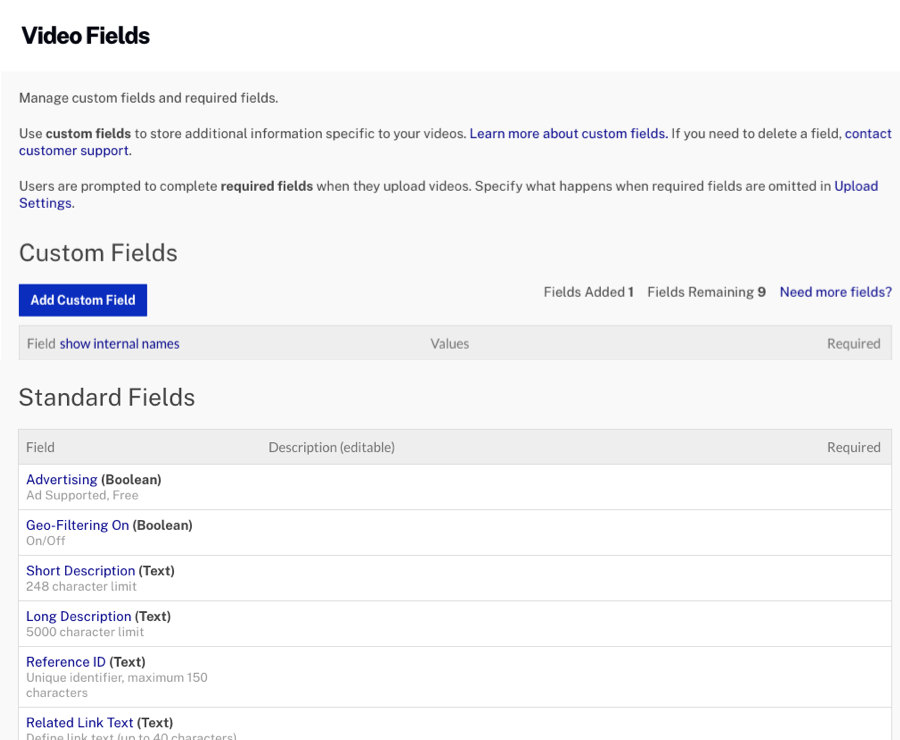
- Klicken .
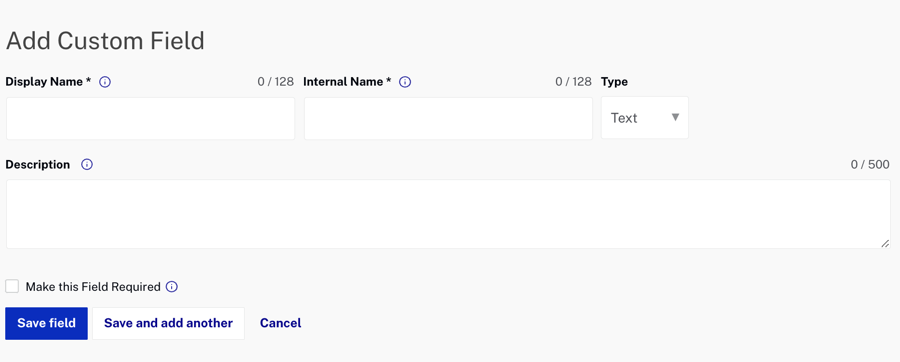
- Geben Sie ein Anzeigename. Dies erscheint als Beschriftung für das Feld in den Modulen Upload und Medien. Ein Interner Name wird automatisch für das Feld basierend auf dem Anzeigenamen erstellt. Der interne Name wird beim programmgesteuerten Zugriff auf das Feld über eine der Brightcove-APIs verwendet. Der interne Name kann geändert werden, der interne Name darf jedoch keine Leerzeichen, Doppelbytezeichen oder Satzzeichen enthalten.
Beachten Sie, dass interne Namen niemals Leerzeichen enthalten und alle in Kleinbuchstaben geschrieben sind. Sie werden im Allgemeinen gebildet, indem der Anzeigename in Kleinbuchstaben geschrieben und Leerzeichen durch Unterstriche ersetzt werden.
Zum Beispiel, wenn Sie eingeben
My FieldAls Anzeigename lautet der interne Namemy_field. - Wählen Sie a Typ für das Feld.
- Text - Der Benutzer kann bis zu 1024 Einzelbyte-Zeichen (oder 512 Doppelbyte-Zeichen) in das Feld eingeben.
- Aufführen - Der Benutzer wählt aus einer Liste von Werten aus. Listen können nicht mehr als 150 mögliche Werte haben und jeder Wert in der Liste darf nicht länger als 100 Zeichen sein.
- Geben Sie ein Beschreibung. Das Beschreibungsfeld wird als Hinweis in der Studio-Benutzeroberfläche angezeigt.
- Wenn das benutzerdefinierte Feld erforderlich ist, aktivieren Sie Machen Sie dieses Feld als erforderlich.
- Wenn Ihr Feldtyp ist Aufführen Geben Sie eine durch Kommas getrennte Werteliste ein und klicken Sie dann auf .
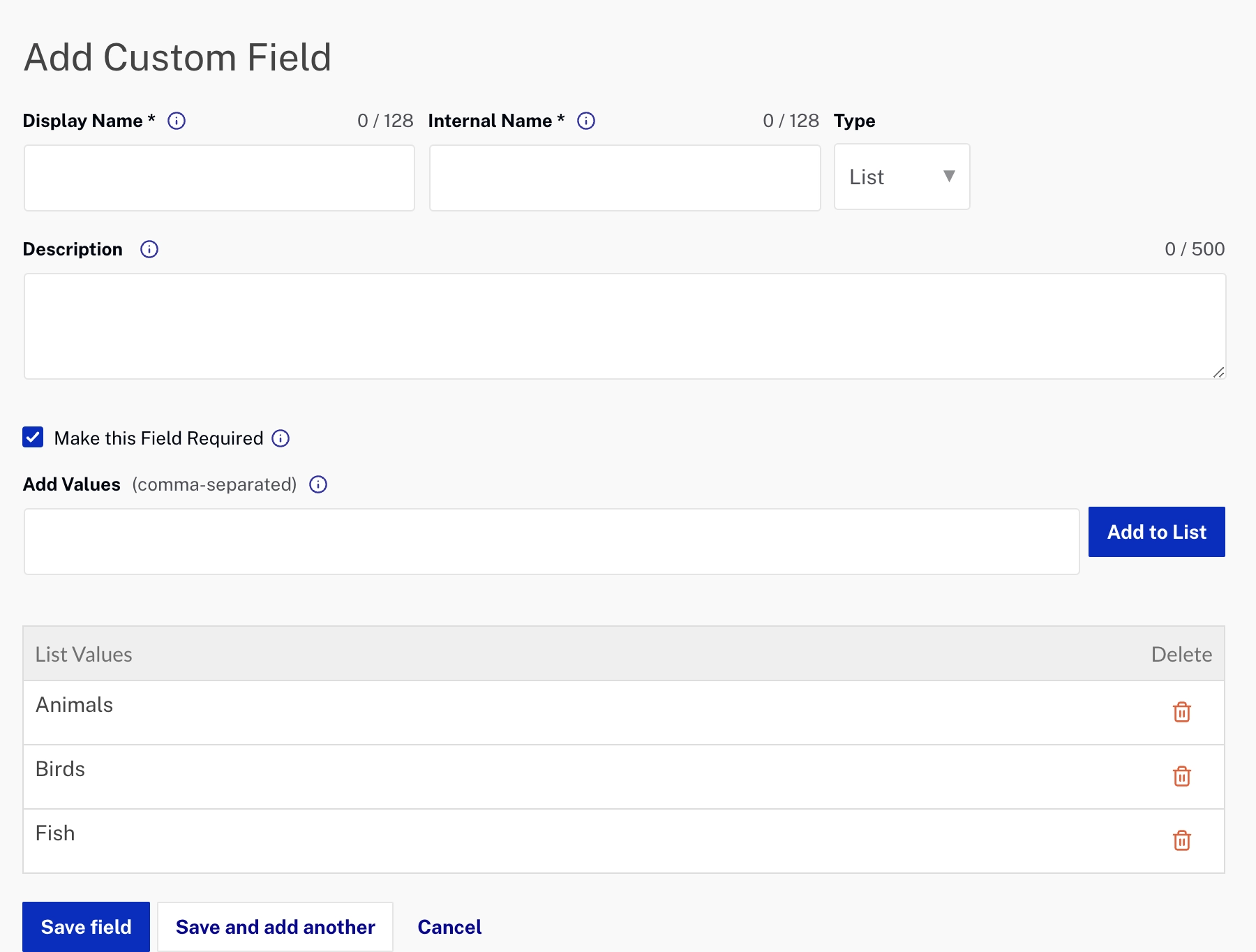
- Klicken um die Änderungen zu speichern. Klicken Sie auf , um das Feld zu speichern und ein weiteres Feld zu erstellen.
Von Ihnen erstellte benutzerdefinierte Felder sind sofort verfügbar und wird sichtbar sein im Medienmodul.
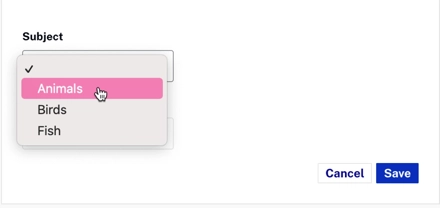
Es können bis zu 10 benutzerdefinierte Felder erstellt werden. Wenn Sie mehr als 10 Felder benötigen, klicken Sie auf Benötigen Sie weitere Felder? Link auf der Seite Videofelder, um den Brightcove-Kundensupport mit einer Anfrage zu kontaktieren. Publisher sind auf 50 benutzerdefinierte Felder beschränkt.
Listenwerte bearbeiten
Sie können einem benutzerdefinierten Feld vom Listentyp zusätzliche Werte hinzufügen. Klicken Sie auf den Link für den benutzerdefinierten Feldnamen, fügen Sie die Werte hinzu und klicken Sie dann auf Zur Liste hinzufügen. Wenn Sie fertig sind, klicken Sie auf Feld speichern.
Listenwerte löschen
Sie können vorhandene Werte aus einem benutzerdefinierten Feld des Listentyps hinzufügen und entfernen. Klicken Sie auf den Link für den benutzerdefinierten Feldnamen und dann auf das Löschsymbol (![]() ) mit dem Wert verknüpft und dann klicken Feld speichern.
) mit dem Wert verknüpft und dann klicken Feld speichern.
Wenn ein Listenwert entfernt wird, behalten alle Videos, denen dieser Wert zuvor zugewiesen wurde, den Wert. Wenn jedoch ein Video mit dem gelöschten Wert bearbeitet wird, wird der Wert gelöscht und ein neuer Wert muss ausgewählt werden.
Entfernen von benutzerdefinierten Feldern aus einem Konto
Um ein benutzerdefiniertes Feld aus einem Konto zu entfernen, klicken Sie auf das Löschsymbol (![]() ), das mit dem Namen des benutzerdefinierten Feldes verbunden ist.
), das mit dem Namen des benutzerdefinierten Feldes verbunden ist.
Reservierte Namen
Es gibt einige reservierte Wörter, die darf nicht als interne Namen für benutzerdefinierte Felder verwendet werden (der Anzeigename spielt keine Rolle). Ein gebräuchlicher Name ist Kategorie. Wenn Sie einen reservierten Namen als internen Namen für ein benutzerdefiniertes Feld verwenden, werden bei der Suche in diesem Feld keine Ergebnisse zurückgegeben. Wenn Sie bereits ein benutzerdefiniertes Feld mit einem reservierten Namen haben, sollten Sie dies tun entfernen Sie es und ersetzen Sie es durch einen anderen Namen, oder wenden Sie sich an den Brightcove-Support, um weitere Informationen zu erhalten.
Das Folgende sollte nicht als interne benutzerdefinierte Feldnamen verwendet werden.
| category | complete | created_at |
| creationdate | custom_fields | dataimport |
| discriminator | displayname | displayname_analyzed |
| displayname_tokenized | enddate | itemstate |
| lastmodifieddate | mediaid | name |
| playable_now | playstotal | playstrailingweek |
| published_at | publisheddate | publisherid |
| referenceid | referenceid_analyzed | scheduled |
| referenceid_analyzed | schedule.ends_at | schedule.starts_at |
| scheduled | searchtext | searchtext_analyzed |
| startdate | tag | tags |
| text | state | video_type |
Programmgesteuerter Zugriff auf benutzerdefinierte Felder
Auf benutzerdefinierte Felder kann programmatisch über eine der Brightcove-APIs zugegriffen werden. Die folgenden Entwicklerdokumente enthalten weitere Informationen.
